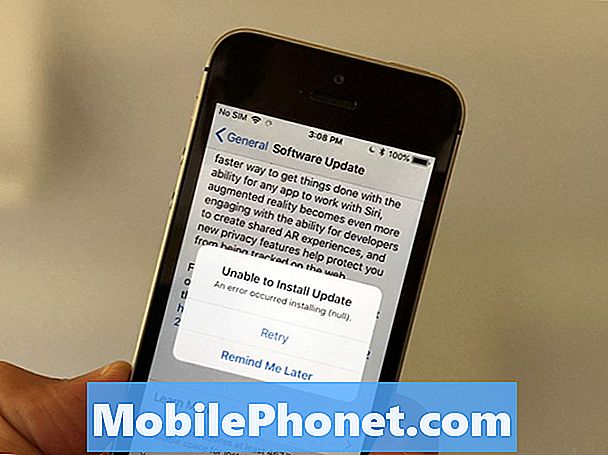İçerik
Bu gönderi size bir Samsung Galaxy Tab S6 cihazında uygulama iznine nasıl erişeceğinizi ve bunları nasıl yöneteceğinizi öğretecektir. Cihazınızdaki belirli işlevlere ve bilgilere erişmek ve bunları kullanmak için belirli bir uygulamanın iznini ayarlamanız gerekiyorsa okumaya devam edin.
Her uygulamanın cihazınızda hangi işlevlere veya bilgilere erişebileceğini kontrol etmek, herhangi bir uygulamayı kullanırken gizlilik ve güvenliği sağlamak için zorunludur.
Play Store'dan uygulamalar indirdiğinizde, yüklemeden önce bilgileri kullanmak için izin vermeniz istenecektir. Daha sonra, bu uygulamalardan herhangi birinin, örneğin cihaz kişilerinize veya konumunuza erişmesine izin verebilir veya reddedebilirsiniz.
Belirli bir uygulamanın izinlerinde bazı değişiklikler yapmak istemeniz durumunda, bu video tüm süreç boyunca size yol gösterecektir.
Galaxy Tab S6'da uygulama izinlerini nasıl görüntüleyeceğiniz ve yöneteceğiniz aşağıda açıklanmıştır.
Galaxy Tab S6'nızda Uygulama İznine Erişmek ve Yönetmek için kolay adımlar
Gereken Zaman: 10 dakika
Samsung tabletinizdeki uygulama izinlerini yönetebileceğiniz veya değiştirebileceğiniz ayarlar menüsüne ulaşmak için yardıma ihtiyacınız varsa bu adımları izleyin. Lütfen gerçek ekranların ve menü öğelerinin cihaz modeli ve işletim sistemine göre değişiklik gösterebileceğini unutmayın.
- Başlamak için, cihazınızın Ana ekranına gidin ve ardından ekranın alt orta kısmından yukarı kaydırın.
Bunu yapmak, yerleşik hizmetlere ve indirilen uygulamalara birçok farklı uygulama simgesi veya kısayol kontrolü gösteren Uygulama görüntüleyiciyi açacaktır.

- Ayarlar simgesini bulup dokunun.
Tabletinizin ana ayarlar menüsü, bundan sonraki ekranda görünecektir.

- Daha fazla öğe görüntülemek için aşağı kaydırın ve devam etmek için Uygulamalar'a dokunun.
Ardından Uygulamalar menüsü açılır.
Burada, cihazınızda yüklü tüm uygulamaların ve hizmetlerin bir listesini göreceksiniz.
Yerleşik uygulamalar ve özellikler de aynı şekilde görüntülenir.
- Devam etmek için, ekranın en sağ üst köşesinde bulunan üç nokta şeklindeki hızlı menü simgesine dokunun.
Bir öğe listesiyle bir açılır menü açılır.

- İzin yöneticisini seçmek için dokunun.
Yeni bir ekran, yönetme izinlerine sahip farklı hizmetlerin bir listesini yükleyecektir.

- Uygulama iznini yönetmek istediğiniz bir hizmet veya uygulamayı bulup seçin.
Bu demoya devam etmek için Konum'u seçelim.Konum'a dokunmak, Konum menüsünün bir sonraki pencerede açılmasını tetikleyecektir.
Bu pencerede, hangi uygulamaların cihazınızın konumunu kullanmasına izin verildiğinin yanı sıra reddedilen veya yalnızca kullanım sırasında izin verilenleri göreceksiniz.
- Gerekli değişiklikleri yapmak için, cihazın konum bilgilerine erişim iznini yönetmek istediğiniz uygulamayı seçmek için dokunun.
Örnek olarak Haritalar'ı seçelim, böylece devam edip İzin Verilen bölümünün altındaki Haritalar'a dokunalım.İçin izin menüsü Haritalar uygulama sonraki ekranda görünecektir.
Buradan nasıl istediğinizi değiştirebilirsiniz Haritalar Tabletinizdeki konum bilgilerine erişmek için.
Verilen seçenekler arasında şunları içerir: Her zaman izin ver, Yalnızca uygulamayı kullanırken izin ver ve Reddetmek.
- Tercih edilen seçenekten önce seçim düğmesini işaretlemek için dokunmanız yeterlidir.
Bu demoya devam etmek için, Yalnızca uygulamayı kullanırken İzin Ver seçeneğini seçelim.
Ardından, onaylamak için açılır mesajdan Yine de Reddet'e dokunun.Bu, cihazdan Haritalar uygulamasını kullanırken yalnızca konum bilgilerine erişim izni vermesini ister.

Araçlar
- Android 10
Malzemeler
- Samsung Galaxy Tab S6
Haritalar uygulamasına konum bilgisi erişim izni vermemeyi tercih ediyorsanız, Reddet'i seçin.
İzinleri reddetmenin benzer şekilde diğer uygulamaların işlevselliğini kaybetmesine neden olabileceğini lütfen unutmayın.
Diğer uygulamalarda konum iznini yönetmek için, ana Konum menüsüne dönün ve ardından konum erişimini yapılandırmak istediğiniz sonraki uygulamayı seçin.
Konumun yanı sıra, cihazınızda hangi uygulamaların erişip kullanabileceğini yönetebileceğiniz başka bilgi türleri ve hizmetler de vardır. Diğer seçimleri bulmak ve yapmak için İzin yöneticisi penceresine geri dönmeniz yeterlidir.
Ve bu hızlı kılavuzdaki her şeyi kapsar.
Farklı mobil cihazlarda daha kapsamlı öğreticiler ve sorun giderme videoları görüntülemek için ziyaret etmekten çekinmeyin Droid Guy kanalı her zaman YouTube'da.
Bu yardımcı olur umarım!
İLGİLİ YAYINLAR:
- Galaxy S20 Uygulama İzinleri Nasıl Yönetilir ve Değiştirilir
- Samsung'da Uygulama Tercihleri Nasıl Sıfırlanır (Android 10)
- Samsung Galaxy S5 Uygulama İzni Çalışmıyor Sorun ve Diğer İlgili Sorunlar